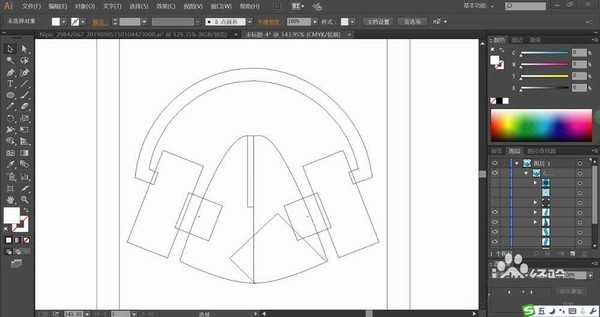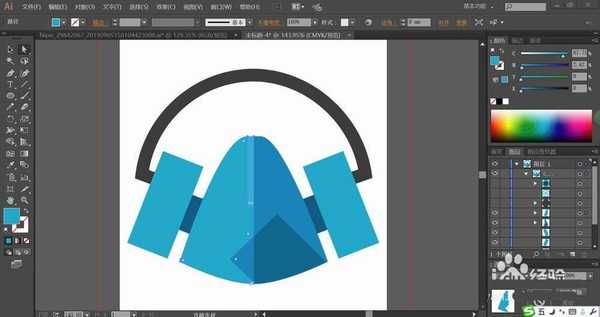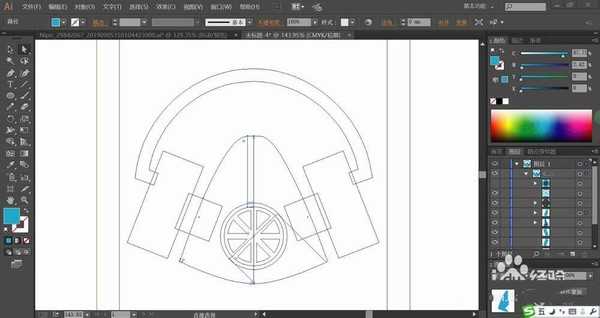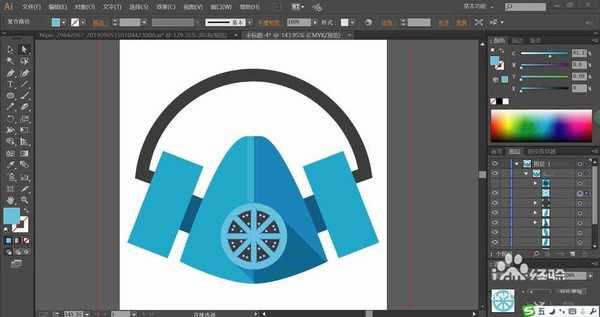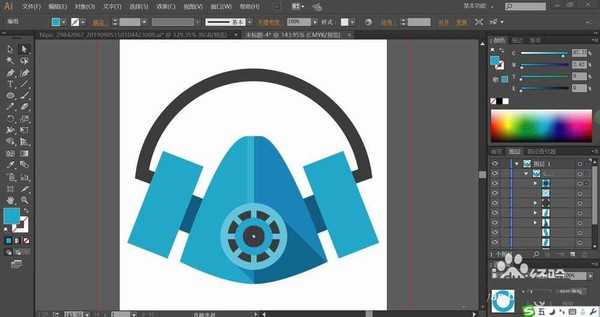在特殊环境下,人们少不了防护面具的保护,但是又不好买,想要自己花一个,该怎么绘制呢?今天,我们就来设计一款保护面具,从中学习一下防护面具的画法,掌握钢笔工具与圆形工具的结合技巧,更好的使用蓝色与灰黑色、绿色来设计不同形状的物体,下面我们就来看看详细的教程。
- 软件名称:
- Adobe Illustrator CC 2019(AI) v23.0 简体中文安装版 64位
- 软件大小:
- 832.3MB
- 更新时间:
- 2019-12-05立即下载
1、使用钢笔画出防护面具的半圆形支架与下方的三个结构件,中间的连接件用圆柱形状呈现。
2、使用灰黑色填充防护面具的支架,使用海蓝色填充防护面具的三个结构件,在面具之间的连接件用蓝黑色填充,面具上面的阴影用暗蓝色填充。
3、使用圆形工具与钢笔画出防护面具上面的圆形过滤网结构件,细节孔隙也一一勾勒出来。
4、使用天蓝色填充圆形过滤网结构件,使用灰黑色填充圆形结构件的孔隙路径。
5、继续使用蓝色与黑色搭配填充圆形过滤网的上方小圆形结构件,让小圆形的色调比周围的天蓝色元素较深。
6、使用网格工具点击一下防护面具的支架让其呈现灰黑色渐变效果,点击一下蓝色结构件让其呈现蓝色渐变的效果。
7、最后,我们还可以使用暗绿色填充防护面具下方圆柱结构,再使用网格工具制作暗绿色渐变效果,再用圆形填充半透明的天蓝色渐变放在下方,完成防护面具设计。
以上就是ai防护面具的画法,希望大家喜欢,请继续关注。
相关推荐:
ai怎么绘制温馨的圆桌插画?
ai怎么绘制美丽的蝴蝶插画素材?
ai怎么绘制意大利面? ai面食素材的设计教程
免责声明:本站资源来自互联网收集,仅供用于学习和交流,请遵循相关法律法规,本站一切资源不代表本站立场,如有侵权、后门、不妥请联系本站删除!
RTX 5090要首发 性能要翻倍!三星展示GDDR7显存
三星在GTC上展示了专为下一代游戏GPU设计的GDDR7内存。
首次推出的GDDR7内存模块密度为16GB,每个模块容量为2GB。其速度预设为32 Gbps(PAM3),但也可以降至28 Gbps,以提高产量和初始阶段的整体性能和成本效益。
据三星表示,GDDR7内存的能效将提高20%,同时工作电压仅为1.1V,低于标准的1.2V。通过采用更新的封装材料和优化的电路设计,使得在高速运行时的发热量降低,GDDR7的热阻比GDDR6降低了70%。